Não é possível excluir o arquivo ISO porque o arquivo está aberto no sistema
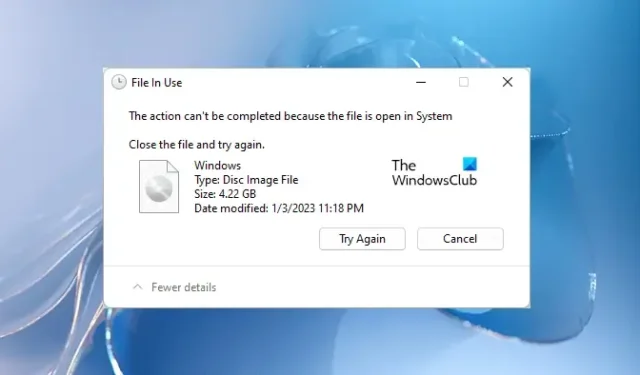
Um arquivo ISO é necessário para limpar a instalação ou atualizar o sistema operacional Windows. Depois disso, você pode excluir esse arquivo ISO do seu PC. Normalmente, os arquivos ISO são grandes e possuem tamanho em GB. É por isso que é melhor excluir um arquivo ISO em vez de mantê-lo em seu PC. E se o Windows não permitir que você exclua o arquivo ISO? Alguns usuários tiveram esse problema. Eles não podem excluir o arquivo ISO quando o arquivo é aberto em seus sistemas . Se você se deparar com esse problema, as soluções fornecidas neste artigo o ajudarão. A mensagem de erro exata que você vê pode ser:
Arquivo em uso, a ação não pode ser concluída porque o arquivo está aberto no sistema
Não é possível excluir o arquivo ISO porque o arquivo está aberto no sistema
Se você não conseguir excluir um arquivo ISO no seu computador com Windows, use as soluções fornecidas abaixo:
- Reinicie o computador e tente novamente
- Ejete ou desmonte o arquivo ISO
- Inicialize no modo de segurança e exclua o arquivo ISO
- Apropriar-se do arquivo ISO
- Use o software de exclusão de arquivos
Vamos ver todas essas correções em detalhes.
1] Reinicie o computador e tente novamente
Esta é a solução mais fácil. Se isso funcionar, você não precisa prosseguir para os outros métodos de solução de problemas descritos abaixo. Reinicie o computador e veja se você pode excluir o arquivo ISO ou não. Se isso não ajudar, use as outras soluções.
2] Ejetar ou desmontar o arquivo ISO
Se você usou um arquivo ISO, você definitivamente sabe que primeiro você deve montá-lo em seu sistema. A montagem de um arquivo ISO cria uma unidade em seu sistema. Agora, você pode abrir essa unidade e executar a configuração de instalação. Você não pode excluir um arquivo ISO até que ele esteja montado em seu sistema. Portanto, se a operação de exclusão de um arquivo ISO continuar falhando, verifique novamente se ele está montado ou não.
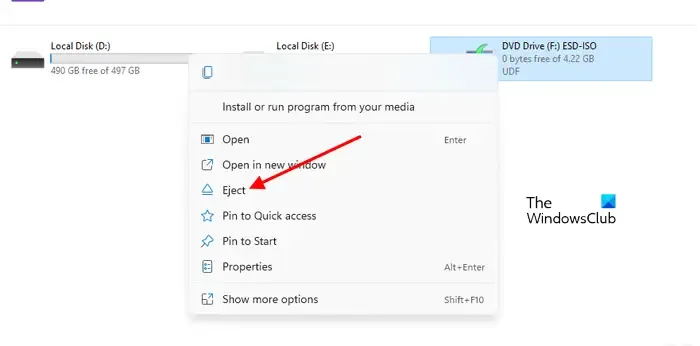
Abra o Explorador de Arquivos. Se você perceber que o arquivo ISO está montado, desmonte-o usando a opção Ejetar. Para isso, clique com o botão direito do mouse na unidade ISO montada e selecione Ejetar . Depois de desmontar o arquivo ISO, você poderá excluí-lo.
3] Inicialize no modo de segurança e exclua o arquivo ISO
Esta solução é para usuários que não podem excluir o arquivo ISO, mesmo que não esteja montado em seus sistemas. Às vezes, os aplicativos em segundo plano impedem que você exclua um arquivo específico. Inicialize seu computador no modo de segurança e exclua o arquivo ISO. O modo de segurança é um modo de solução de problemas no qual o Windows inicializa apenas com o conjunto necessário de drivers.
4] Tome posse do arquivo ISO
Às vezes, ocorrem problemas devido a problemas de permissão. Esses tipos de problemas podem ser resolvidos facilmente assumindo a propriedade do arquivo específico. Mas, para isso, você precisa fazer login no sistema como administrador. Tome posse do arquivo ISO e exclua-o.
5] Use o software de exclusão de arquivos
O software de exclusão de arquivos permite forçar a exclusão dos arquivos. Se você tentou todas as correções acima, mas sem sucesso, você pode usar esses softwares gratuitos para forçar a exclusão do arquivo ISO. Mas antes de prosseguir, certifique-se de que o arquivo não esteja montado como uma unidade em seu sistema, caso contrário, você poderá ter problemas.
Eu espero que isso ajude.
Semelhante: A ação não pode ser concluída porque o arquivo está aberto no COM Surrogate
Como faço para excluir um arquivo que não tem botão de exclusão?
Normalmente, os usuários usam o menu de contexto do botão direito para excluir um arquivo. Se a opção Excluir estiver ausente no menu de contexto do botão direito, você pode tentar outras maneiras de excluir esse arquivo. Selecione o arquivo e pressione o botão Excluir no teclado. Se isso não funcionar, repare os arquivos do sistema. Você também pode tentar criar uma nova conta de usuário. Se nada funcionar, execute uma Restauração do sistema.



Deixe um comentário